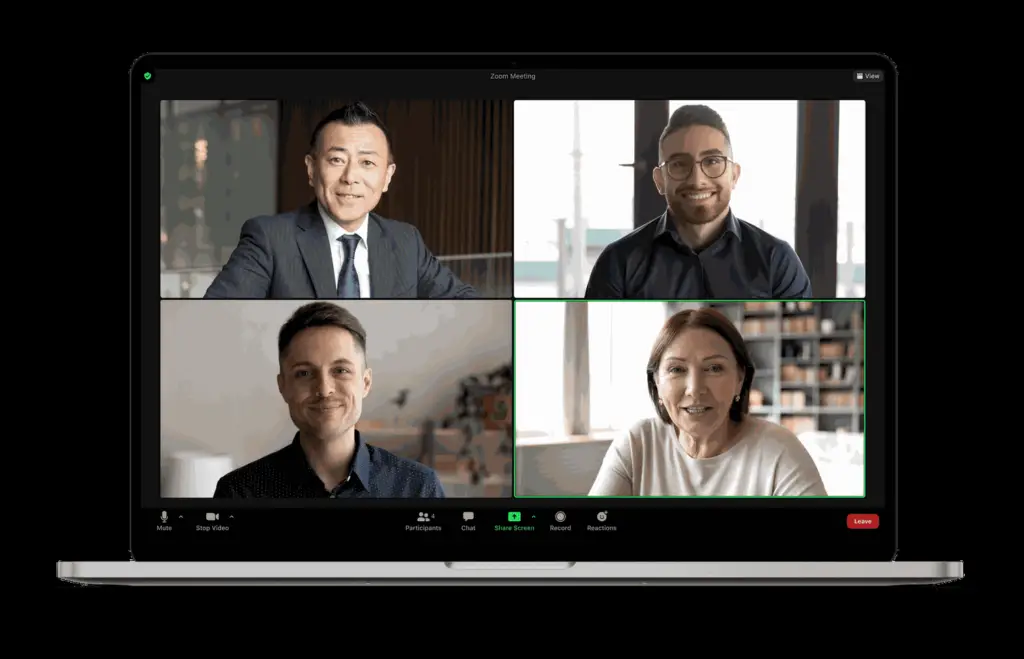
o que saber
- No PC ou Mac: No modo Galeria, clique com o botão direito na imagem. Selecione Ocultar Autovisualização. Você não se verá mais, mas os outros ainda o verão.
- Para se ver novamente, clique Visualizar > Mostrar Autovisualização.
- Aplicativo móvel: você pode ocultar seu vídeo completamente com Parar vídeo na Visualização da Galeria. Esta opção desativa seu vídeo para todos.
Este artigo explica como se esconder ou se mostrar no Zoom sem fechar a câmera.
Como se esconder no zoom
Se distrai vendo a si mesmo em vídeo? Você pode ocultar sua imagem de si mesmo, mesmo que os outros continuem a vê-lo perfeitamente bem durante as reuniões do Zoom. Esta opção não está disponível em um dispositivo móvel. Você só pode ocultar seu vídeo usando o Parar vídeo botão na Visualização da Galeria. No entanto, isso também o esconde de todos os outros, derrotando o ponto de permitir que outros participantes o vejam enquanto você se esconde de si mesmo. Quando estiver na visualização da Galeria (a tela Brady Bunch) durante uma reunião, siga estas etapas se estiver em um PC ou Mac:
-
Encontre sua imagem na tela da galeria.
-
Clique com o botão direito na sua imagem para mostrar um pequeno menu pop-up.
-
Clique Ocultar Autovisualização.
Você aparecerá fora da tela agora para si mesmo, mas os outros ainda o verão. Esta configuração não será transferida permanentemente para outras reuniões. Você precisará redefini-lo todas as vezes.
Como se mostrar no zoom novamente
Se você quiser se mostrar novamente, siga estas etapas:
-
Passe o mouse em qualquer lugar da janela da reunião.
-
Localize o Visualizar menu no canto superior direito da tela.
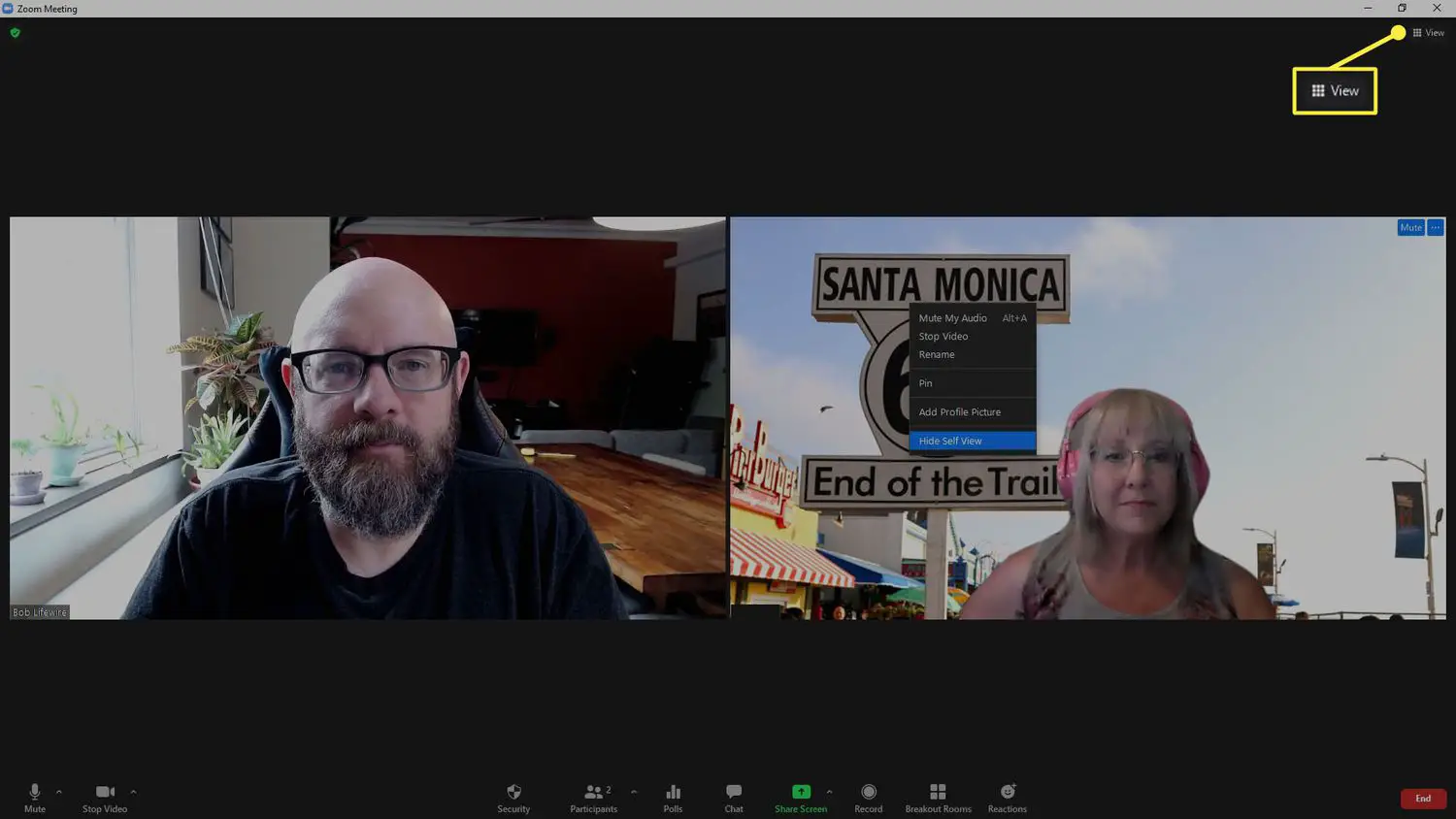
-
Clique Visualizar.
-
Clique Mostrar Autovisualização.
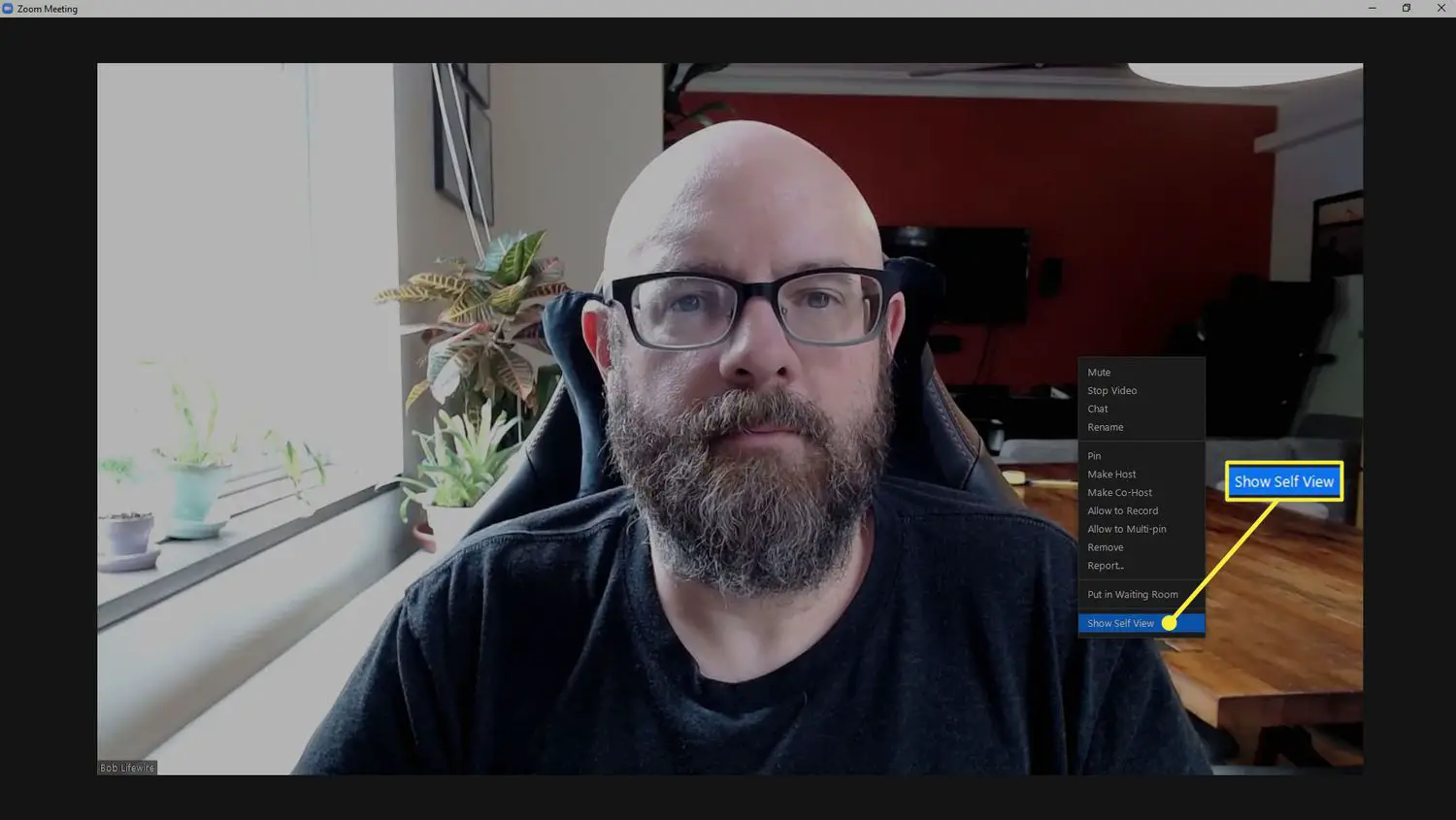
Você estará de volta na tela e poderá se ver como os outros o veem.
Perguntas frequentes
-
Como você oculta os participantes enquanto hospeda um Zoom?
Se o vídeo do participante estiver desligado, você pode ocultar seus nomes ou fotos de perfil no visor da Sala Zoom. No painel Participantes, selecione Mais > Ocultar participantes que não são de vídeo. Para mostrar os participantes novamente, selecione Mais > Mostrar participantes que não são de vídeo.
-
Você pode ocultar a barra inferior no Zoom?
Sim. Para desativar (ocultar) a barra de controle flutuante ao compartilhar sua tela, selecione Mais > Ocultar controles de reunião flutuante. Como alternativa, use o atalho de teclado Ctrl+Alt+Mudança+H.
